
Mac-urile oferă o modalitate de a ascunde fișiere și foldere, la fel ca alte sisteme de operare. Dar Mac OS X ascunde aceste opțiuni și nu le face la fel de ușor ca Windows și Linux .
Pentru a ascunde un fișier sau dosar, va trebui să setați atributul „ascuns” pentru acesta. Finder și alte aplicații Mac vor ignora și nu vor afișa implicit acest fișier sau folder.
Ascundeți un fișier sau un folder pe un Mac
LEGATE DE: Cum să ascundeți fișiere și foldere pe fiecare sistem de operare
În loc să ascundeți un fișier individual - deși puteți face acest lucru - poate doriți să creați un folder ascuns. Vom face acest lucru pentru acest exemplu, deși acest truc va funcționa și pentru a ascunde fișiere individuale.
Mai întâi, deschideți o fereastră de terminal - apăsați Comandă + Spațiu, tastați Terminal și apăsați Enter. În terminal, tastați următoarea comandă, inclusiv un spațiu la sfârșitul acestuia:
chflags ascunse
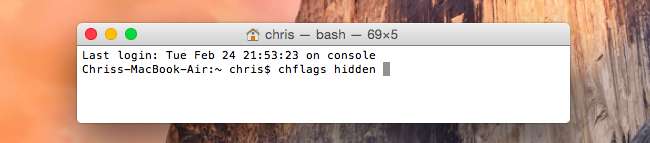
Trageți și plasați un folder sau un fișier din Finder în fereastra terminalului.
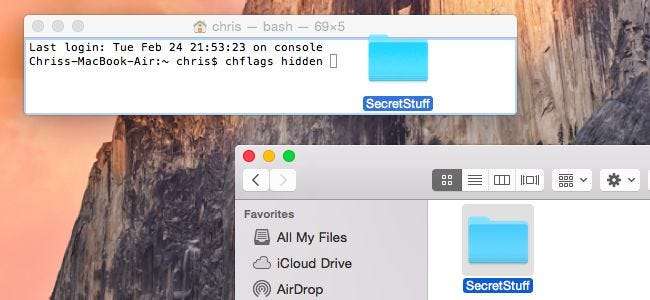
Calea fișierului sau folderului va apărea în terminal. Apăsați Enter pentru a rula comanda și fișierul sau folderul vor dispărea. Este încă acolo - este doar ascuns, astfel încât Finder nu o va afișa în mod prestabilit.
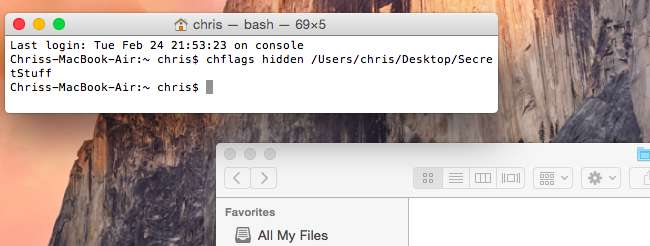
Accesați un fișier sau un folder ascuns
Doriți să accesați rapid un folder ascuns din Finder? Cel mai simplu mod este să faceți clic pe meniul Go din Finder și să selectați Go to Folder.
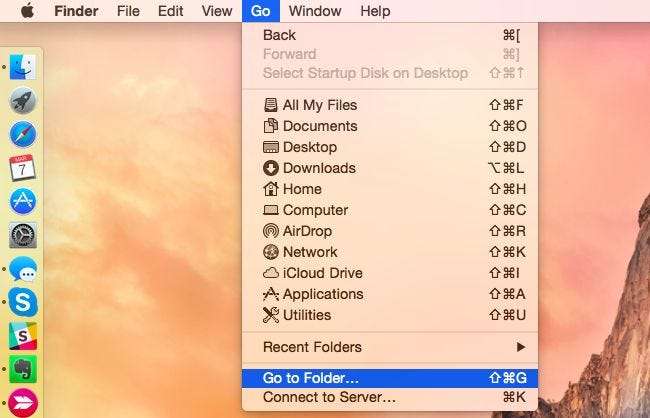
Conectați calea folderului în caseta de dialog și faceți clic pe Go sau apăsați Enter. ~ Reprezintă dosarul dvs. de utilizator, deci dacă ați avea un folder numit SecretStuff pe desktop, ați introduce ~ / Desktop / SecretStuff. Dacă era în Documente, ați introduce ~ / Documents / SecretStuff.
Deși folderul este ascuns și nu va apărea în mod normal în Finder sau în dialogurile de salvare, îl puteți accesa rapid în acest fel. Toate fișierele pe care le stocați în acest folder sunt, de asemenea, ascunse în mod efectiv - nimeni nu poate face clic accidental în dosar, dar va apărea în Finder dacă mergeți direct acolo.
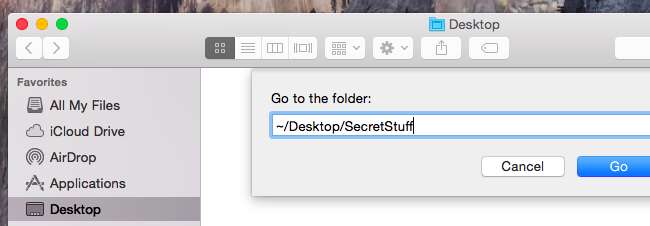
Vizualizați fișierele și folderele ascunse în Open / Dialog
În timp ce Finder nu oferă o opțiune grafică pentru a vă permite să găsiți acele fișiere și foldere ascunse, dialogul Deschidere și salvare de pe Mac OS X face acest lucru.
Pentru a vizualiza fișierele și folderele ascunse în dialogul Deschidere / Salvare, trebuie doar să apăsați Comandă + Shift + Perioadă (aceasta este tasta.).
După ce ați apăsat această comandă rapidă, va trebui să faceți clic pe un alt folder în dialogul Deschidere / Salvare. Deci, dacă folderul ascuns se află pe desktop, acesta nu va apărea imediat când apăsați Comandă + Shift + Perioadă. Trebuie să apăsați această comandă rapidă de la tastatură, să faceți clic pe un alt folder, apoi să faceți clic din nou pe folderul Desktop. Dosarele și fișierele ascunse vor apărea, astfel încât să le puteți accesa cu ușurință de aici.
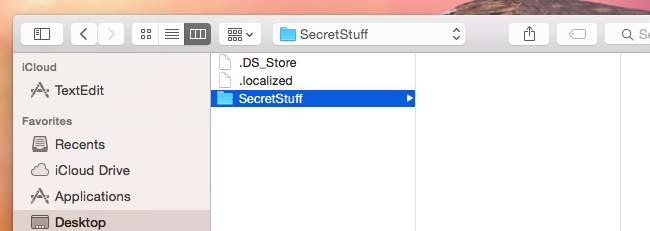
Vizualizați fișierele ascunse în Finder
Finder oferă o opțiune de vizualizare a fișierelor ascunse. Cu toate acestea, aceasta nu este o opțiune grafică - trebuie să o activați cu o comandă terminal și să reporniți Finder pentru ca modificările dvs. să aibă efect.
Pentru a vizualiza fișierele ascunse în Finder, deschideți o fereastră Terminal și executați următoarele comenzi, apăsând Enter după fiecare:
implicit scrie com.apple.finder AppleShowAllFiles ADEVĂRAT
killall Finder
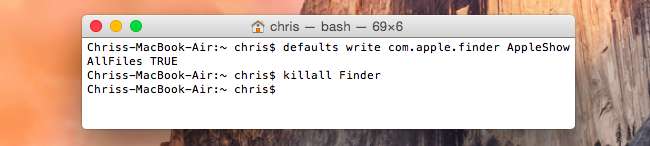
Această comandă îi spune Finder să afișeze fișierele ascunse și apoi să o repornească. După ce ați terminat, va afișa toate acele fișiere și foldere ascunse. Apar parțial transparente pentru a distinge fișierele și folderele ascunse de cele normal ascunse.
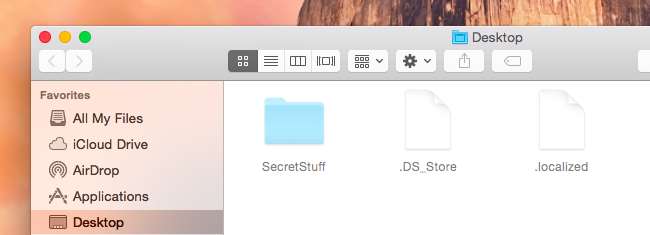
Doriți să împiedicați Finder să afișeze fișiere și foldere ascunse? Rulați următoarea comandă pentru a dezactiva această opțiune și reporniți Finder:
implicit scrie com.apple.finder AppleShowAllFiles FALSE
killall Finder
Dacă doriți să vizualizați și să ascundeți fișierele și folderele ascunse cu o apăsare pe tastă, puteți crea un script Automator care rulează automat aceste comenzi când apăsați o anumită tastă sau faceți clic pe o opțiune de meniu.
Afișați un fișier sau un folder
Doriți să afișați un fișier sau un folder? Rulați aceeași comandă pe care ați executat-o înainte, dar schimbați „ascuns” în „nu ascuns”. Cu alte cuvinte, tastați următoarea comandă în terminal, tastând un spațiu după acesta:
chflags nohidden
Dacă vă amintiți calea exactă a folderului sau a fișierului, o puteți introduce în terminal. Dacă nu, puteți folosi trucul de mai sus pentru a afișa fișierele și folderul ascunse în Finder și glisați și fixați acel fișier sau folder ascuns în Terminal, așa cum ați făcut mai devreme.

(De asemenea, puteți apăsa tasta săgeată sus la terminal pentru a parcurge comenzile anterioare, localizând comanda care a ascuns fișierul sau folderul. Utilizați tasta săgeată stânga pentru a merge la partea „ascunsă” a comenzii și a o schimba în „ nu ascuns ”, apoi apăsați Enter.)
Tastați Enter apoi și fișierul sau folderul vor deveni neacoperite, astfel încât să îl puteți accesa în mod normal.
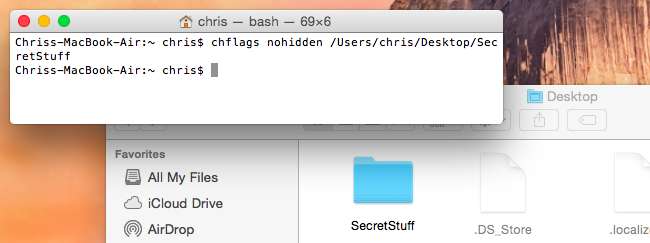
De asemenea, puteți ascunde fișiere sau foldere redenumindu-le pentru a începe cu un caracter „.” Sau punct. Cu toate acestea, Mac OS X nu vă va permite să redenumiți fișierele sau folderele la aceasta din fereastra Finder, așa că va trebui să faceți acest lucru de la Terminal. De asemenea, puteți rula diverse comenzi Terminal care vor afișa aceste fișiere.
Acest lucru poate fi util dacă partajați computerul cu cineva, dar cineva care caută aceste fișiere și foldere ascunse le poate găsi cu ușurință. Nu este un mod infailibil de a vă proteja fișierele și folderele de alte persoane, ci criptarea este .
Credit de imagine: Quentin Meulepas pe Flickr







